CSV (Comma Separated Values) – текстовый формат для хранения данных в таблицах. Файлы .csv часто используются для обмена информацией между приложениями. Для открытия csv файла в таблице можно использовать программы типа Microsoft Excel, Google Sheets или Apple Numbers. Просто откройте программу, выберите «Импорт» или «Открыть» и укажите путь к файлу на компьютере.
При открытии csv файла в электронной таблице каждый столбец разделяется запятой, а каждая строка - новой строкой. Если в файле есть заголовки столбцов, они часто отображаются как названия колонок в верхней части таблицы. Вы можете просматривать данные, сортировать, фильтровать и выполнять другие операции, доступные в программе для работы с электронными таблицами.
Если у вас нет доступа к программам для электронных таблиц, можно открыть файл CSV в текстовом редакторе или онлайн-сервисе. Просто найдите текстовый редактор на компьютере (например, Блокнот для Windows или Текстовый редактор для Mac) и откройте в нем файл CSV. Данные будут отображены в текстовом формате, разделенные запятыми. Чтобы увидеть данные в виде таблицы, скопируйте содержимое файла CSV и вставьте в онлайн-сервис, который конвертирует данные в таблицу для удобного просмотра и редактирования.
Как открыть файл CSV
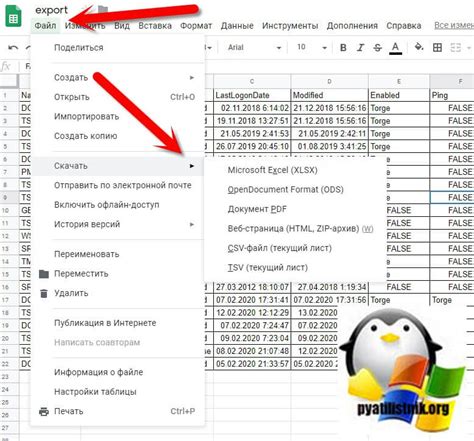
Чтобы открыть файл CSV в таблице, выполните следующие шаги:
- Откройте приложение для работы с таблицами.
- Выберите команду "Открыть файл" или аналогичную.
- Укажите путь к файлу CSV на вашем компьютере и выберите его.
- Настройте параметры импорта, если это необходимо, и нажмите "Открыть" или "Импортировать".
CSV файл будет открыт в таблице и вы сможете просматривать, редактировать или анализировать его содержимое. Некоторые приложения могут автоматически разделять значения в столбцах по запятым, а некоторые могут требовать дополнительных настроек для правильного импорта данных.
| Имя | Фамилия | Возраст |
|---|---|---|
| Иван | Иванов | 25 |
| Петр | Петров | 30 |
Пример таблицы, открытой из CSV файла:
Способы открыть CSV файл
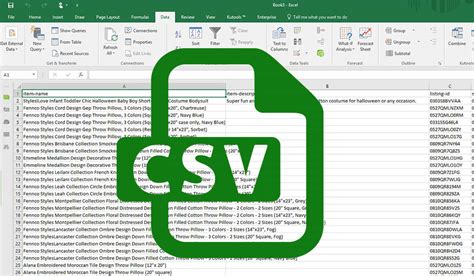
| Способ | Описание |
|---|---|
| Открыть файл в текстовом редакторе |
| CSV файл можно открыть в текстовом редакторе, например, в блокноте (Windows) или в Текстовом редакторе (Mac). Это позволяет просматривать содержимое файла как обычный текст. | |
| Использовать программу электронных таблиц | Популярные программы электронных таблиц, такие как Microsoft Excel, Google Sheets или LibreOffice Calc, могут открывать и просматривать файлы CSV. Файл будет разделен на столбцы для удобного просмотра и редактирования данных. |
| Использовать онлайн-сервисы | Существуют различные онлайн-сервисы, которые позволяют открывать и просматривать файлы CSV без установки дополнительного ПО. Просто загрузите файл на сайт, и сервис покажет вам данные в удобном формате. |
Выберите наиболее удобный способ для ваших нужд, и вы сможете легко открыть и работать с файлом в формате CSV.
Открытие csv файла в Excel
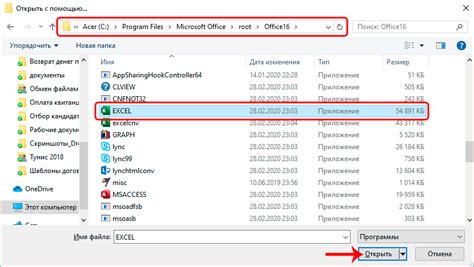
Чтобы открыть CSV файл в Excel, следуйте этим простым инструкциям:
- Запустите MS Excel.
- Выберите "Файл" в верхнем меню и нажмите "Открыть".
- В появившемся окне выберите нужный CSV файл и нажмите кнопку "Открыть".
Excel автоматически определит поля и разделители в CSV файле, и откроет его в виде таблицы.
Если разделители были неправильно определены, Excel также предоставляет возможность выбора правильного разделителя во время открытия файла.
Вы можете выбрать запятую, точку с запятой или другой символ в качестве разделителя.
После открытия CSV файла в Excel, можно вносить изменения в таблицу, применять форматирование, выполнять расчеты и сохранять данные в различных форматах.
Импорт csv файла в Google Sheets
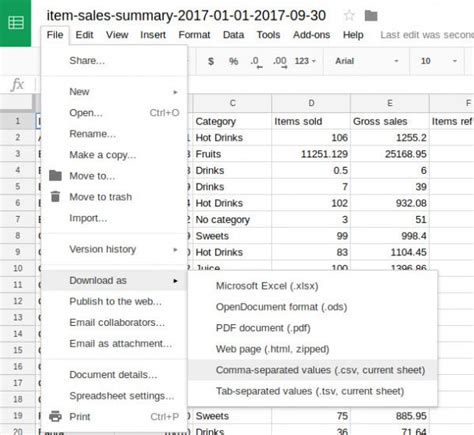
Для импорта csv файла в Google Sheets, нужно выполнить следующие шаги:
- Откройте Google Sheets веб-приложение и создайте новую таблицу или откройте существующую.
- Нажмите на вкладку "Файл" в верхнем левом углу экрана и выберите опцию "Импорт".
- Выберите csv файл с помощью кнопки "Выбрать файл" или перетащите его в открывшееся окно. Убедитесь, что файл соответствует требованиям формата csv.
- Настройте параметры импорта, если необходимо. Здесь можно выбрать разделитель столбцов, обозначить заголовок таблицы и другие опции.
- Нажмите на кнопку "Импортировать" для загрузки csv файла и создания таблицы в Google Sheets.
После этого вы сможете работать с данными из csv файла в Google Sheets, использовать инструменты для анализа данных, создавать диаграммы и фильтры.
Примечание: При импорте больших csv файлов может потребоваться некоторое время. Убедитесь, что файл csv имеет правильную структуру данных и разделение столбцов.
Открытие csv файла в LibreOffice Calc
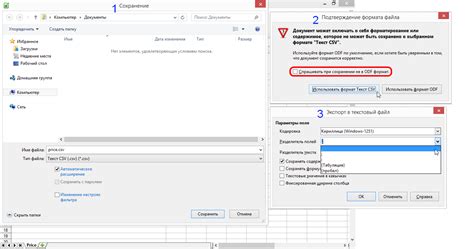
Для открытия csv файла в LibreOffice Calc выполните следующие шаги:
- Запустите LibreOffice Calc, выбрав его в списке программ на вашем компьютере.
- На панели инструментов нажмите кнопку "Открыть файл" или выберите пункт "Файл" в верхнем меню и выберите "Открыть".
- В появившемся диалоговом окне найдите csv файл на вашем компьютере и выберите его, затем нажмите кнопку "Открыть".
- Появится диалоговое окно "Импорт текста", где вы можете настроить способ отображения данных в таблице. Обычно можно оставить значения по умолчанию, но вы можете выбрать разделитель для столбцов, если csv файл использует нестандартный разделитель.
- Нажмите кнопку "OK", чтобы открыть csv файл в LibreOffice Calc.
После выполнения этих шагов вы увидите свои данные из csv файла в таблице LibreOffice Calc. Вы можете редактировать, форматировать и анализировать эти данные при помощи широкого спектра функций и возможностей этой программы.
Открытие csv файлов в LibreOffice Calc позволяет легко работать с данными и производить необходимые манипуляции в электронных таблицах.
Открытие csv файла в программе Numbers на Mac
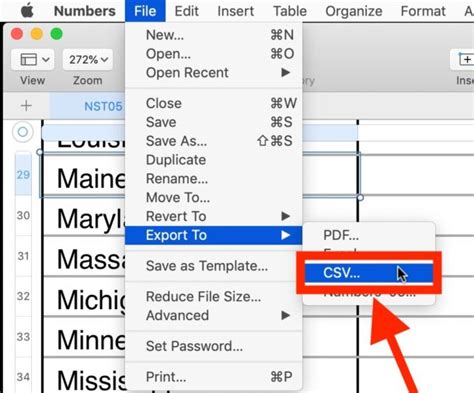
Чтобы открыть csv файл в программе Numbers на Mac, следуйте этим простым шагам:
- Скопируйте csv файл на компьютер.
- Откройте программу Numbers на Mac.
- Нажмите на кнопку "Открыть".
- Выберите нужный csv файл.
- Нажмите "Открыть".
- 'Numbers' предложит варианты импорта.
- Выберите вариант импорта и нажмите "Импортировать".
Теперь вы можете просматривать и редактировать данные из csv файла в программе Numbers на вашем Mac.
Как открыть csv файл в блокноте
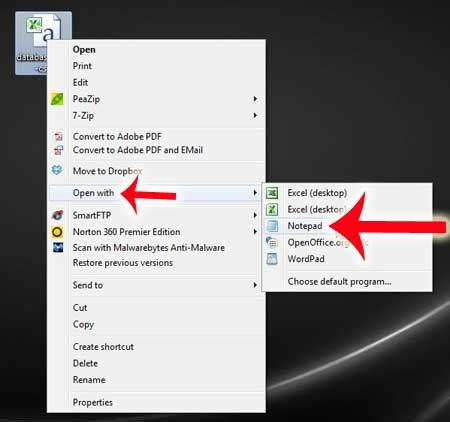
Открытие CSV файла в блокноте - простой способ просмотра его содержимого без необходимости в специальных программах. Вот шаги, чтобы открыть CSV файл в блокноте:
- Найдите CSV файл, который вы хотите открыть.
- Щелкните правой кнопкой мыши на файле и выберите "Открыть с помощью".
- В контекстном меню выберите "Блокнот".
- CSV файл откроется в блокноте, позволяя вам просмотреть его содержимое и выполнить необходимые правки.
- Чтобы сохранить изменения, выполните "Сохранить" или "Сохранить как" в меню "Файл" блокнота.
Теперь вы знаете, как открыть CSV файл в блокноте и просмотреть его содержимое. Если вы хотите работать с данными в CSV файле более удобным способом, рекомендуется использовать программы или инструменты обработки данных, специально предназначенные для этой цели.
Преобразование csv файла в другой формат
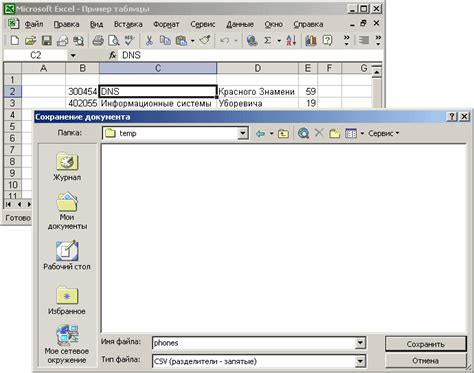
Существует несколько способов преобразования CSV файла:
- Использование специализированных программ или онлайн-сервисов. Некоторые приложения или веб-сайты предлагают функциональность для преобразования CSV файла в другой формат. В этом случае, вы можете загрузить свой CSV файл и выбрать нужный формат для экспорта, например, Excel (XLSX), JSON, XML и т. д. Затем вы сможете скачать преобразованный файл.
- Использование программирования. Если вы знакомы с программированием, вы можете написать скрипт на Python для чтения CSV файла и его преобразования в нужный формат. Для этого понадобится использовать библиотеки pandas, csv и другие.
Перед преобразованием CSV файла в другой формат, рекомендуется создать бэкап исходного файла, чтобы можно было восстановить данные при необходимости. Обратите внимание на структуру CSV файла и убедитесь, что он соответствует требованиям формата, в который вы планируете его преобразовать.